数学建模-Matlab学习笔记(一)
本文最后更新于:December 3, 2021 pm
MATLAB(矩阵实验室)是第四代高层次的编程语言和交互式环境数值计算,可视化和编程。由美国MathWorks公司开发的一种编程语言。用于算法开发、数据可视化、数据分析以及数值计算的高级技术计算语言和交互式环境,主要包括MATLAB和Simulink两大部分。拥有众多的内置命令和数学函数,可以帮助您在数学计算,绘图和执行数值计算方法。
目录
1.Matlab 用途
1.1 用途
MATLAB被广泛用来作为计算工具在科学和工程涵盖领域物理,化学,数学和工程流。包括:
- 信号处理和通信
- 图像和视频处理
- 控制系统的设计与仿真
- 测试和测量
- 计算金融
- 计算生物学
- 数值分析
- 数值和符号计算
- 工程与科学绘图
- 管理与调度优化计算(运筹学)
简单 matlab 例子:
1 | |
1.2 计算数学
利用 MATLAB 计算数学的方方面面。例如常用于:
- 矩阵和阵列处理
- 2-D 和 3-D 绘图和图形
- 线性代数
- 代数方程组
- 非线性函数
- 统计
- 数据分析
- 微积分和微分方程
- 数值计算
- 积分
- 变换
- 曲线拟合
- 各种其它的特殊功能
2.Matlab 安装
MATLAB下载地址:https://cn.mathworks.com/downloads/web_downloads
选择好安装版本后,进入安装链接,然后按照步骤进行即可,这与一般软件的安装没什么差别。
R2016b版
链接: https://pan.baidu.com/s/1OR8DDV-qwlqoPP143HSnBA
提取码: yuhh
2.1 R2016b版 安装破解
- 通过下载下来的安装包是一个压缩文件,里面共有 3 个文件,将它们全部解压出来。
- 把那两个光盘映像文件(.iso 文件)全部解压出来(直接右键解压),切记,这两个映像文件要解压到同一个文件夹中,否则后面安装的时候会出问题。例如将其解压到 R2016b_win64 这个文件夹中,解压合并之后应该是这个样子的。
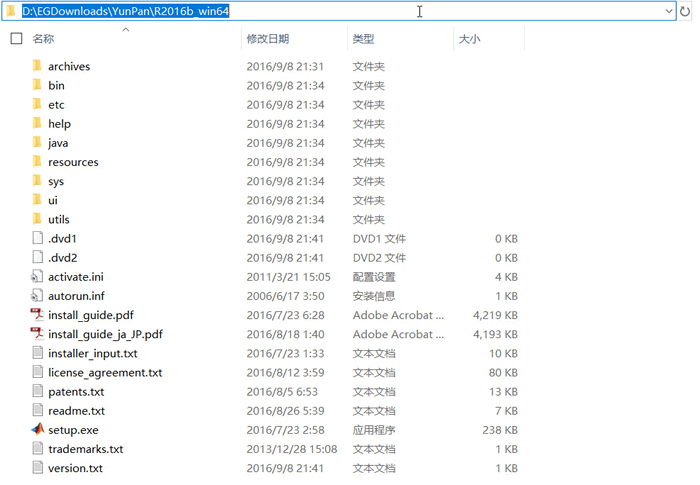
- 另外一个压缩文件也要解压出来,里面的东西接下来会用到。
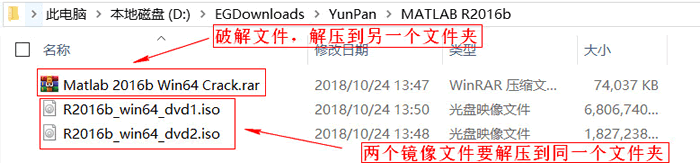
- 在 R2016b_win64_dvd1 的解压文件中,双击 setup.exe。在弹出的安装程序中选择 使用文件安装密钥,再点击下一步。再选择 是 然后下一步。
- 选择 我已有我的许可证的文件安装密钥,密钥 在解压的 Matlab 2016b Win64 Crack 文件夹中,找到 readme.txt 文件。
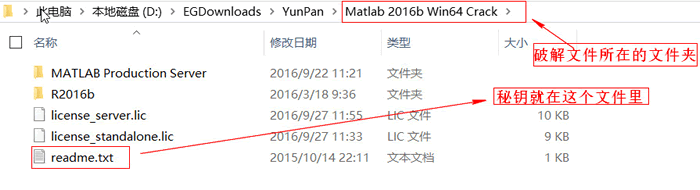
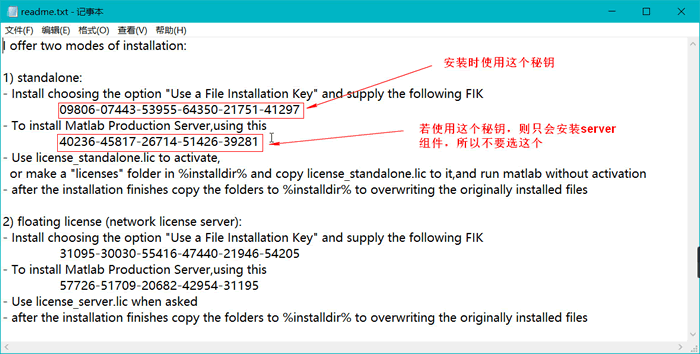
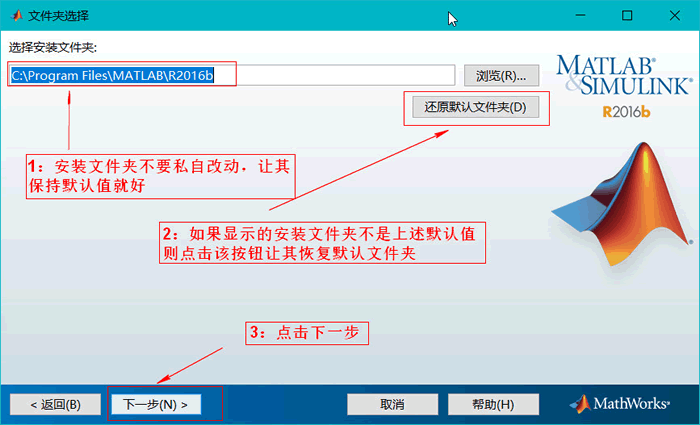
安装文件夹最好选择默认目录,如果你不是特别懂电脑最好不要私自改动这个目录,否则安装时会出现一些莫名其妙的问题,如果非要改这个路径,最好保证路径中没有中文字符,不包含空格,不包含各种奇奇怪怪的符号等。
- 搞定路径后就可以继续下一步了,这里记住你的安装路径,后面找文件还需要它。
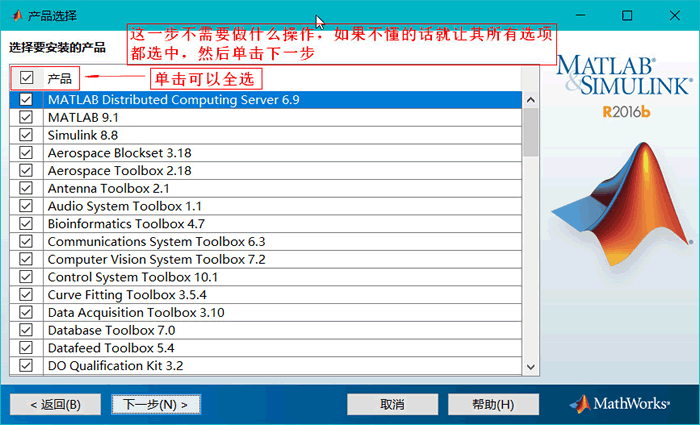
选好后,点击 下一步,再点击 安装 即可。
安装好了后,剩下的就是破解了,安装后的说明不需要理会,直接单击下一步就好。
在安装目录下双击 matlab.exe 打开会出现软件激活的窗口,破解工作就在这个窗口里进行。(可创建快捷方式也可不创建,无所谓。)
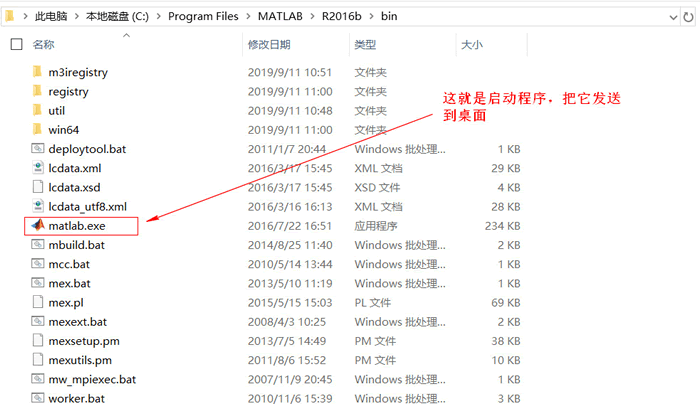
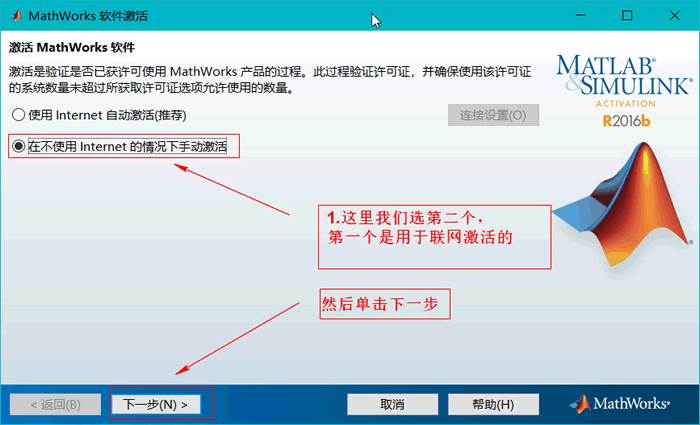
- 回到破解文件夹。如图,有两个 .lic 文件,后面要使用第二个文件 license_standalone.lic 。记住这个文件的路径。
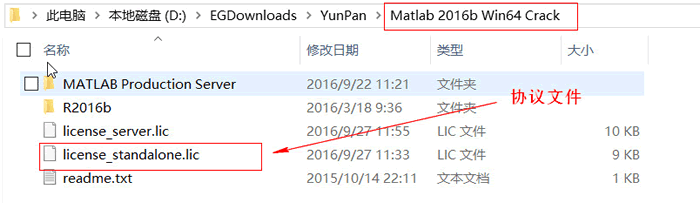
- 回到 MATLAB 的离线激活窗口,先选择第一项:输入许可证文件的完整路径,之后右边的浏览按钮就变成可用状态了,单击浏览按钮找到我们上图中圈出来的那个 license_standalone.lic 文件,选择好许可证文件后下方的下一步按钮会变亮,我们直接单击它进行下一步就好。
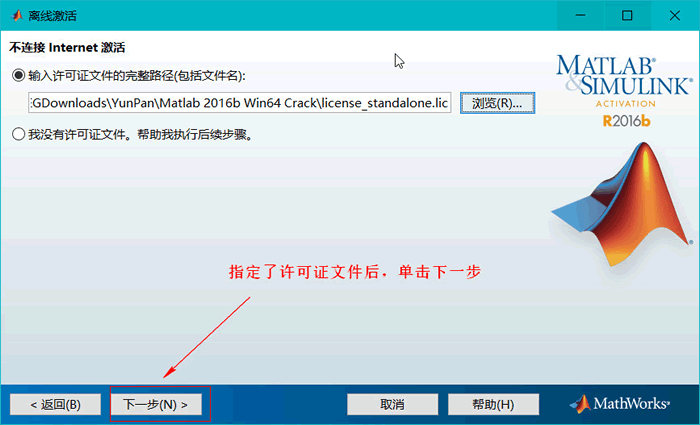
单击完成按钮后,激活工作完成,但现在依然不能使用 matlab,如果现在直接双击 matlab.exe 快捷方式打开是会报错的。如图。
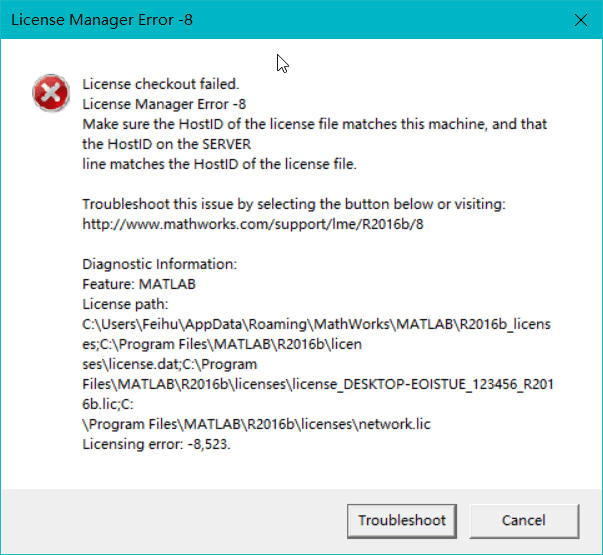
- 找到我们的破解文件夹,找到这个目录:Matlab 2016b Win64 Crack\MATLAB Production Server\R2016b\bin\win64,这个目录里有 4 个 dll 文件,我们把这 4 个动态链接库文件全部右键复制。
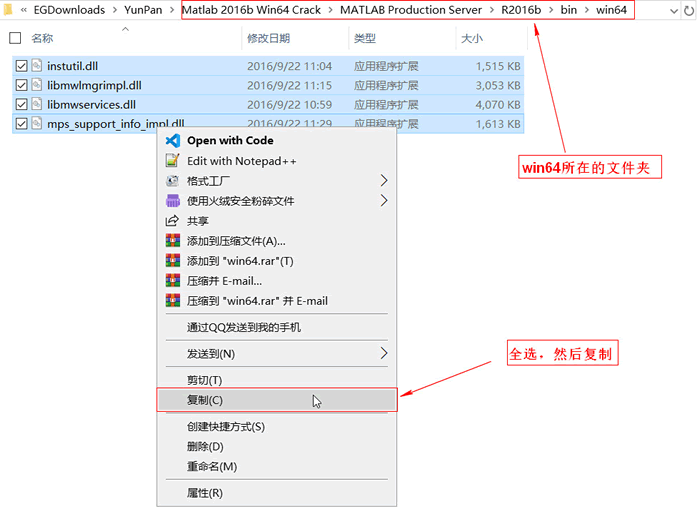
- 找到 MATLAB 的安装目录,现在它应该被安装在了这个目录:C:\Program Files\MATLAB,在这个目录里(你自己的要看自己的安装路径),我们继续找这样一个目录:R2016b\bin\win64,嫌麻烦的话可以在地址栏里直接粘贴 C:\Program Files\MATLAB\R2016b\bin\win64,然后回车,会直接进入 win64 目录。
这个 win64 目录是你安装的 matlab 里的目录,不是破解文件夹里的 win64 目录,不要搞错了。
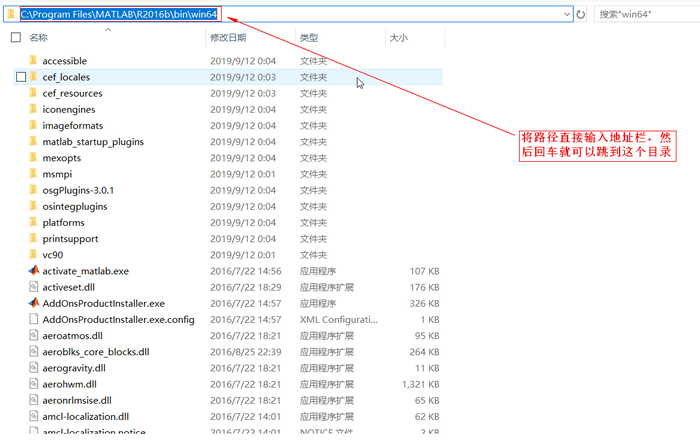
- 然后粘贴我们刚才复制的那 4 个 dll 文件。再 替换目标文件 即可。这样就破解完成。如图。
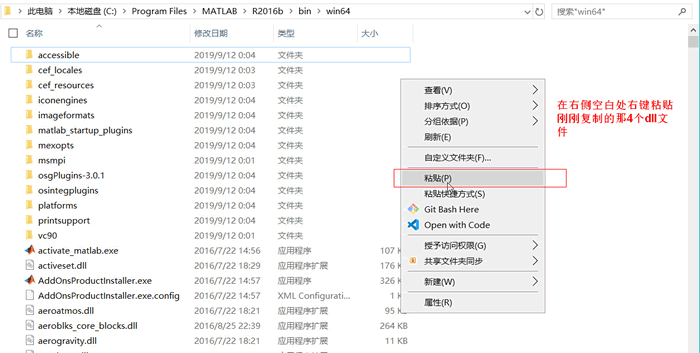
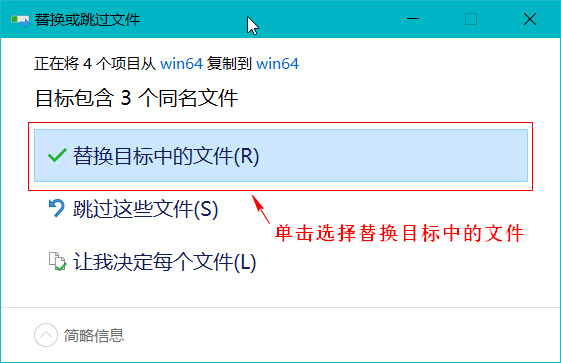
2.2 Matlab 界面
如图:
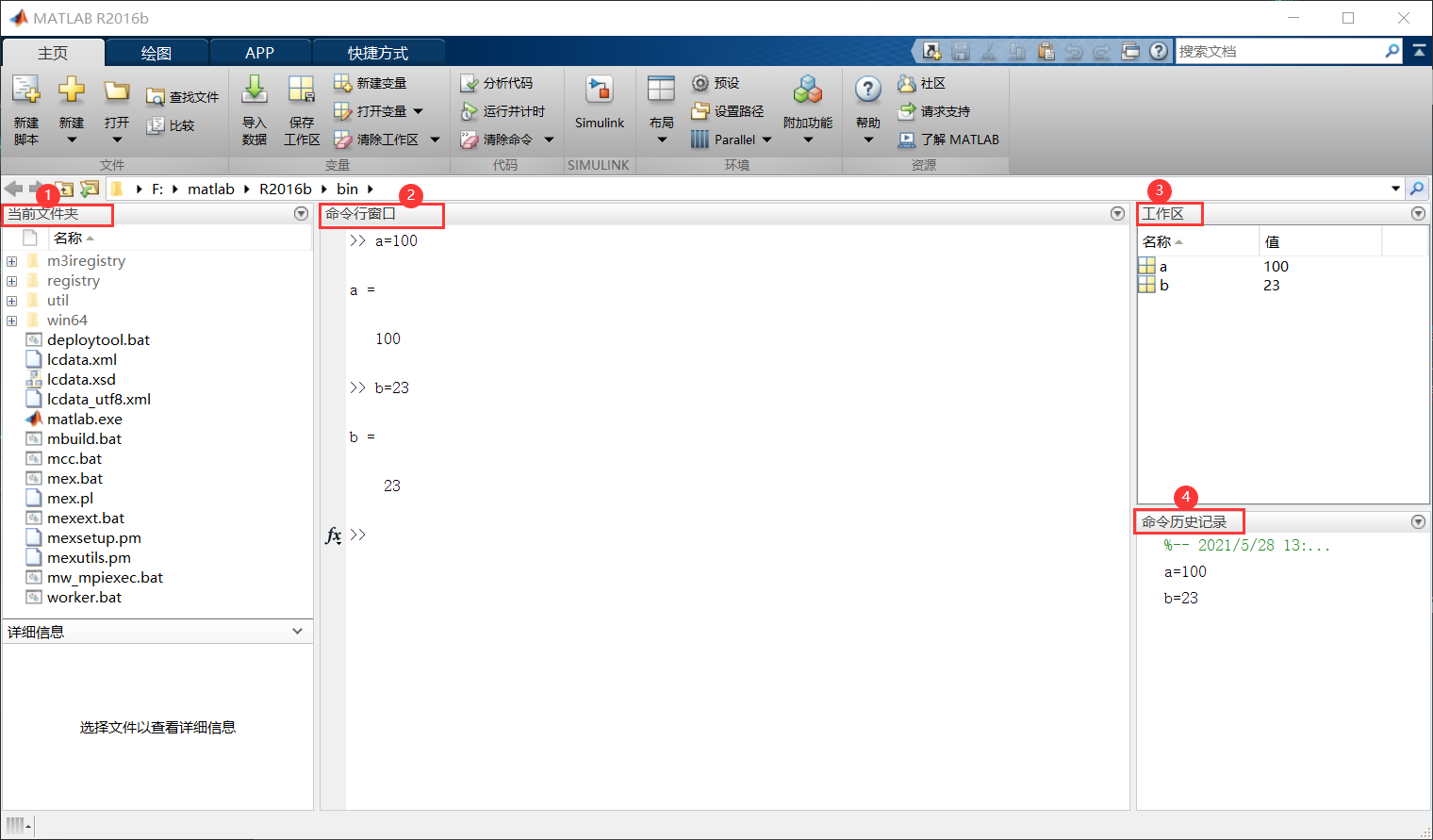
- 当前文件夹 :此面板允许访问项目文件夹和文件。
- 命令窗口 :这是主要区域,用户在命令行中输入命令,命令提示符(>>).
- 工作区 :工作区显示所有创建的变量和/或从文件导入。
- 命令历史记录 :此面板显示或重新运行,在命令行中输入的命令。
MATLAB 的菜单工具栏包含 3 个标签,分别是主页、绘图和 APP(应用程序)。
其中,
绘图标签提供数据的绘图功能;
APP 标签提供了 MATLAB 涵盖的各工具箱的应用程序入口;
主页标签提供了下面主要功能。
- 新建脚本:用于建立新的 .m 文件。
- 新建:用于建立型的 .m 文件、图形、模型和图形用户界面。
- 打开:用于打开 MATLAB 的 .m 文件、.fig 文件、.mat 文件、.mdl 文件、.cdr 文件等,也可通过快捷键Ctrl+O来实现此操作。
- 导入数据:用于从其他文件导入数据,单击后弹出对话框,选择导入文件的路径和位置。
- 保存工作区:用于把工作区的数据存放到相应的路径文件之中。
- 设置路径:用于设置路径。
- 帮助:打开帮助文件或其他帮助方式。
- 预设:用于设置命令行窗口的属性,也可设置界面的字体、颜色、工具栏项目等内容。单击该按钮,会弹出如下图所示的属性界面。
3.MATLAB R2016b 的目录结构
主要文件和主要文件夹的用途说明:
| 文件夹 | 说明 |
|---|---|
| \bin\win64 | MATLAB R2016b 系统中可执行的相关文件。 |
| \extern | 创建 MATLAB R2016b 的外部程序接口工具。 |
| \help | 帮助系统。 |
| \java | MATLAB R2016b 的 Java 支持程序。 |
| \notebook | 用来实现 MATLAB 工作环境与 Word 软件之间的交互,从而可以在 Word 中方便地使用 MATLAB 的有关功能。 |
| \rtw | Real-timeWorkshop 软件包。 |
| \simulink | Simulink 软件包,用于动态系统的建模、仿真与分析。 |
| \sys | 存储 MATLAB R2016b 需要的工具和操作系统库文件。 |
| \toolbox | MATLAB R2016b 提供的各种应用程序。 |
| \uninstall | MATLAB R2016b 的卸载程序。 |
| \license_agreement.txt | 软件许可协议的内容。 |
| \patents.txt | 存储 MathWorks 公司产品在各个国家获得的专利号码。 |
本文作者: 墨水记忆
本文链接: https://tothefor.com/DragonOne/713438916.html
版权声明: 本博客所有文章除特别声明外,均采用 CC BY-SA 4.0 协议 ,转载请注明出处!
